使用Windows10操作系统升级功能的方法。怎样使用Windows10操作系统升级功能?
时间:2017-07-04 来源:互联网 浏览量:
今天给大家带来使用Windows10操作系统升级功能的方法。怎样使用Windows10操作系统升级功能?,让您轻松解决问题。
刚刚装好Windows 7操作系统,会有大量的系统更新补丁, 现如今,这其中也包含微软推送的Windows10升级功能,网上有有很多升级到Windows10操作系统之后,使用不习惯,想要返回原有系统的提问,说明很多人对升级Windows10没有做好充分的思想准备。毕竟这是升级操作系统,还有不确定因素存在,需要根据实际情况区别对待。具体方法如下:
1右键点击任务栏通知区的四方旗,就是Windows10升级的提示,如果要尝鲜,只要点击菜单中的获取Windows10即可。
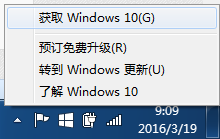 2
2或者双击该四方旗帜图标也能打开升级向导,点击立即升级马上升级(下载的过程很慢),或者点击开始下载,稍后升级(下载好升级文件,暂时不升级)。升级的过程可能要比重装Windows10还要慢,原因是这个过程还要还原用户的自带软件。
 3
3如果对升级Windows10操作系统不太明白,不妨点击右键菜单中的了解Windows10。打开网页之后,会进入到微软的Windows10专门网页,这里提供了升级过程中的很多问题,多了解一点相关知识,会在升级的过程中少走弯路。
 4
4这里要注意一个问题,在原有系统的基础之上升级Windows10操作系统,和重装Windows10操作系统不是一个概念,好处是:原有系统安装什么软件,在升级成Windows10操作系统之后,这些软件都还在(但是太老的软件可能会有不兼容的问题)。
 5
5同时,还要知晓,如果原有系统有问题,那么升级之后,这些问题有可能还是存在的。所以说,如果要想通过安装Windows10来改善操作系统,还不如直接下载Windows10安装文件重装,来得干净、爽气。详情可以参考以下经验文章。
69MSDN我告诉你
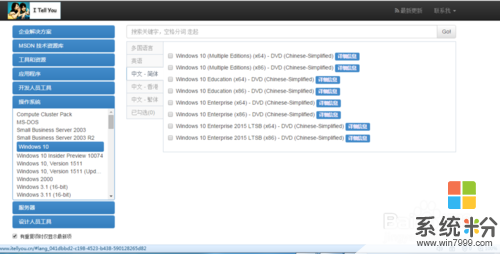 6
6如果电脑比较陈旧,不妨先对电脑做一个兼容性测试。点击向导中的兼容性报告。打开之后(之前系统已经默默检测过了),兼容的问题会打钩,如果不兼容会有打叉提示,这里还要分为硬件和软件不兼容,如果是硬件不兼容,趁早不要尝试升级Windows10操作系统,以免耽误事(升级很慢,还原更慢)。
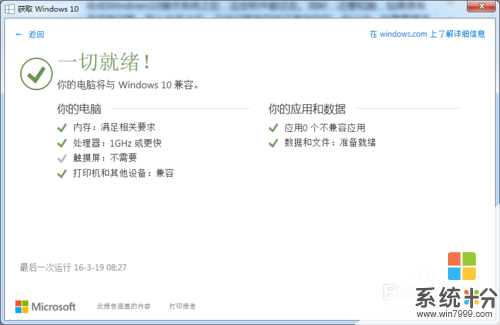 7
7如经过兼容性测试,还是想要升级Windows10操作系统,那就要提前备份好自有资料,以备不时之需,毕竟这是升级系统,一旦出错后果严重(Windows10之所以免费提供升级,主要还是想让尝鲜者做义务的检测员,一个个新版本出台,就是老版本检测到问题后改善的新版本)。
 8
8还有一个需要注意的问题是,升级过程可能会占用系统盘中3GB的空间,如果没有腾出足够的空间,升级Windows10操作系统也会失败。尤其是固态盘的用户一定要提前清理系统盘空间,留足升级Windows10文件所需的下载文件占用位置。
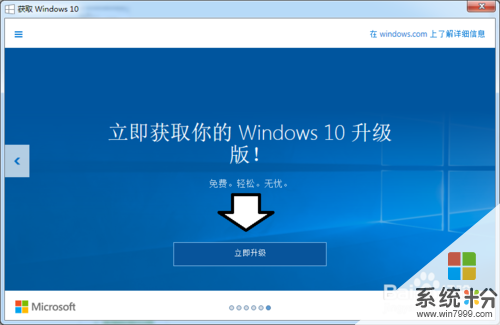
以上就是使用Windows10操作系统升级功能的方法。怎样使用Windows10操作系统升级功能?教程,希望本文中能帮您解决问题。
相关教程
- ·ATM机系统升级 全部升级Windows10 OR国产操作系统(图)
- ·iPad的iOS操作系统升级方法 iPad的iOS操作系统如何升级
- ·windows7/8/8.1升级为windows10的方法 要把windows7/8/8.1升级为windows10的具体操作
- ·将操作系统升级为Windows 10的方法。如何将操作系统升级为Windows 10?
- ·iPhone4操作系统进行升级的详细教程 iPhone4操作系统进行升级的图文教程
- ·怎样使用键盘操作剪切、复制和粘贴功能? 使用键盘操作剪切、复制和粘贴功能的方法?
- ·设置颜色变黑了怎么调回来 电脑屏幕颜色变深了怎么还原
- ·笔记本可以装网卡吗 笔记本电脑无线网卡安装注意事项
- ·笔记本电脑怎么连wifi网络 笔记本电脑如何连接无线网络
- ·微信通话无声音 微信电话没有声音对方听不见
